So aktivieren Sie Sprunglisten
Sprunglisten waren eine großartige Ergänzung, die in Windows 7 eingeführt wurde, und sie sind in Windows 10 immer noch vorhanden. Sie sind standardmäßig aktiviert. Wenn Sie beispielsweise Microsoft Word-Dokumente bearbeitet haben, können Sie mit der rechten Maustaste zu Start gehen In Ihrem Word-Programm wird eine Liste der Dateien angezeigt, die Sie kürzlich bearbeitet haben.
Sie können Sprunglisten aktivieren oder deaktivieren, um Ihren Wünschen zu entsprechen. Gehen Sie dazu zu Start | Einstellungen und klicken Sie auf Personalisierung. Klicken Sie auf der linken Seite des resultierenden Fensters auf Start. Scrollen Sie nach unten und Sie sehen einen Ein / Aus-Schieberegler für Sprunglisten: (Siehe Abbildung 1.)
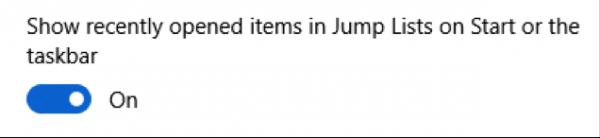
Abbildung 1. Ein- und Ausschalten von Sprunglisten.
Wenn diese Einstellung aktiviert ist, werden Sprunglisten angezeigt, wenn Sie im Startmenü mit der rechten Maustaste auf eine Anwendung klicken und wenn Sie mit der rechten Maustaste auf eine geöffnete Anwendung in der Taskleiste klicken. Wenn Sie es deaktivieren, werden keine Sprunglisten angezeigt.
Dieser Tipp (1554) gilt für Windows 7, 8 und 10.